Cuprins
Prin utilizarea căutării din meniul Start în Windows 11, nu efectuați doar o căutare locală, ci și o căutare web care vă arată toate rezultatele web pe lângă cele locale de pe computer.
Deși această funcție este utilă în unele cazuri, are și unele dezavantaje. De exemplu, căutarea Bing oferă rareori rezultate relevante pentru căutarea dvs. și, uneori, afișarea rezultatelor de pe web alături de cele locale cauzează probleme în meniul Start.
În acest tutorial veți afla cum puteți dezactiva căutarea web Bing din meniul Start în sistemul de operare Windows 10/11.
Cum să dezactivați rezultatele căutării Bing în meniul Start din Windows 11/10.
Metoda 1. Dezactivați Online Web Search Results utilizând Registry Editor. *
Notă: Această metodă este valabilă pentru versiunile Windows 10/11 Home și PRO.
Prima metodă de dezactivare a rezultatelor căutării web în meniul Start din Windows 11 este utilizarea registrului.
1. Apăsați Windows + R simultan pe tastatură pentru a deschide o casetă de dialog Run.
2. În câmpul de text al casetei de dialog, tastați regedit și a lovit Introduceți pentru a lansa Registry Editor. Faceți clic pe Da în fereastra de confirmare care apare.

3. După ce ați intrat în Registry Editor, navigați la locația menționată mai jos.
- HKEY_CURRENT_USER\Software\Policies\Microsoft\Windows
4a. Faceți clic cu butonul drept al mouse-ului pe Windows și selectați tasta Nou - > Cheie .
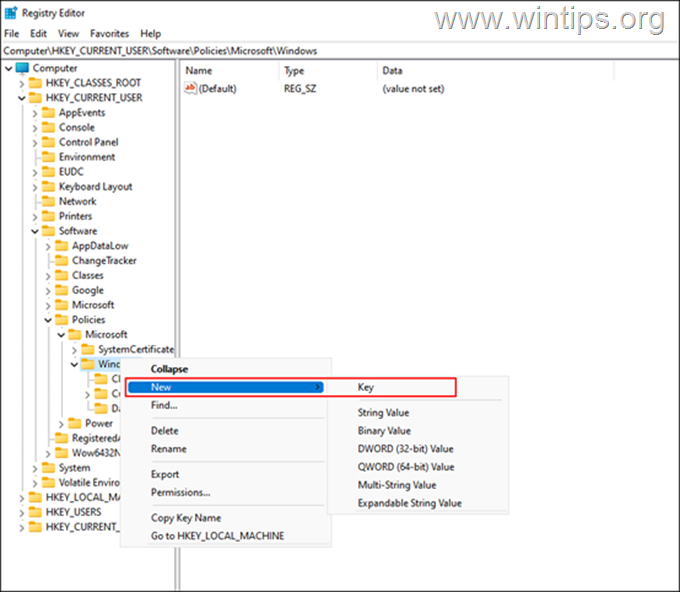
4b. Redenumiți această cheie nou creată ca Explorer și a lovit Introduceți pentru a o salva.
5a. Următorul, faceți clic dreapta pe pe noul creat Explorer și selectați tasta Nou - > DWORD (32 de biți) Valoare opțiune.
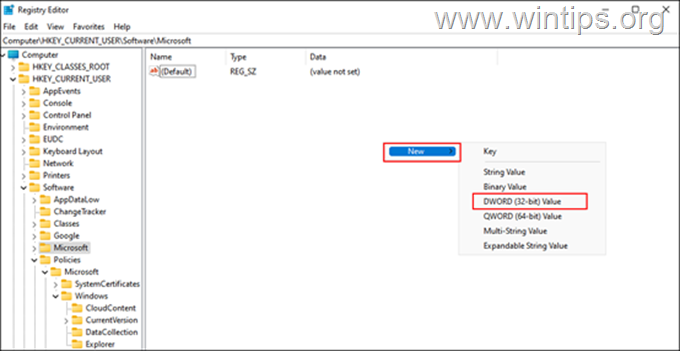
5b. Redenumiți această valoare ca DisableSearchBoxSuggestions și apăsați Introduceți .
5c. Acum faceți dublu clic pe pe DisableSearchBoxSuggestions valoarea și tipul 1 la rubrica Value data. Apoi apăsați OK .
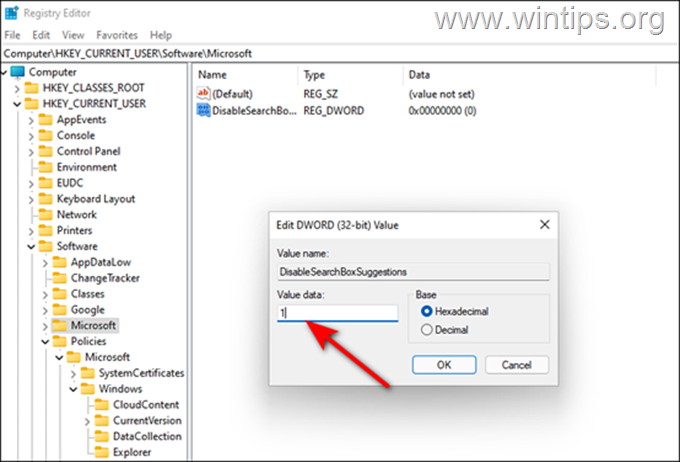
6. În cele din urmă, închideți editorul de registru și reporniți PC-ul pentru a aplica modificările.
7. La repornire, funcția de căutare web din meniul Start va fi dezactivată.
Metoda 2. Dezactivați sugestiile de căutare web Bing în meniul Start folosind Group Policy.
Dacă dețineți Windows 11/10 ediția PRO sau dacă vi se pare complicată metoda registrului, puteți dezactiva rezultatele căutării web din meniul Start utilizând Editorul de politici de grup:
1. Apăsați Windows + R simultan pe tastatură pentru a deschide o fereastră Rulați caseta de dialog.
2. În câmpul de text al casetei de dialog, tastați gpedit.msc și a lovit Introduceți pentru a lansa Editorul de politici de grup. Faceți clic pe Da în invitația de confirmare care apare pe ecran.
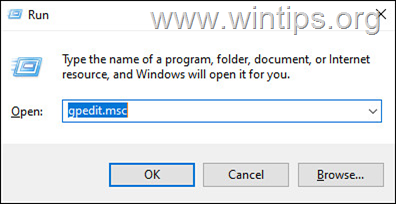
3. În Group Policy Editor, navigați la locația menționată mai jos.
- Configurație utilizator\Șabloane administrative\Componente Windows\File Explorer
4. Acum localizați și faceți dublu clic pe pe Dezactivați afișarea intrărilor recente de căutare în File Explorer din panoul din dreapta.
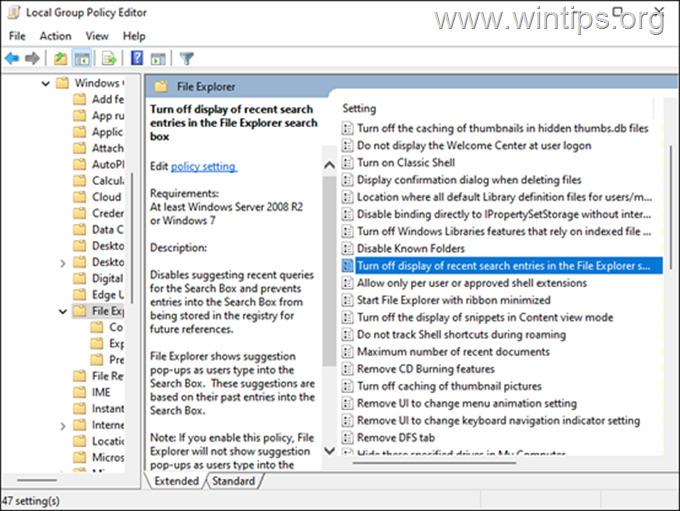
5. În fereastra următoare, faceți clic pe Activat și a lovit OK .
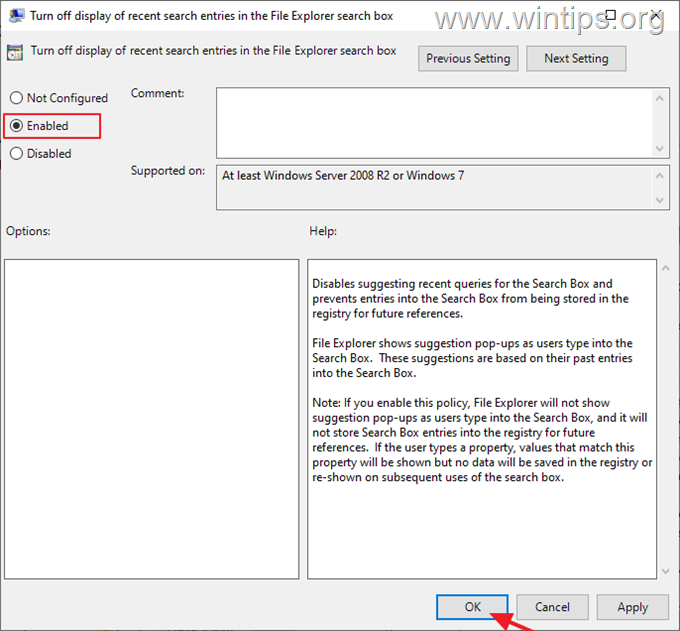
6. Închideți Editorul de politici de grup.
7. Reporniți calculatorul dumneavoastră pentru a aplica modificarea.
Asta e! Ce metodă a funcționat pentru tine?
Spuneți-mi dacă acest ghid v-a ajutat, lăsând un comentariu despre experiența dvs. Vă rog să dați like și să distribuiți acest ghid pentru a-i ajuta și pe alții.

Andy Davis
Blogul unui administrator de sistem despre Windows





